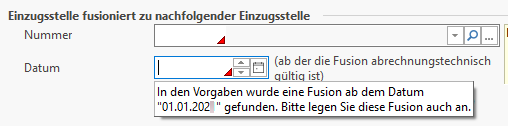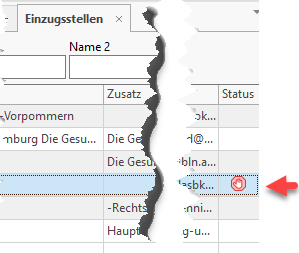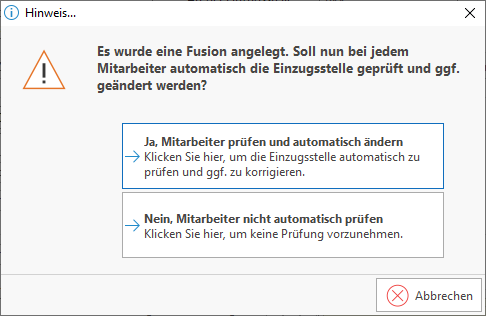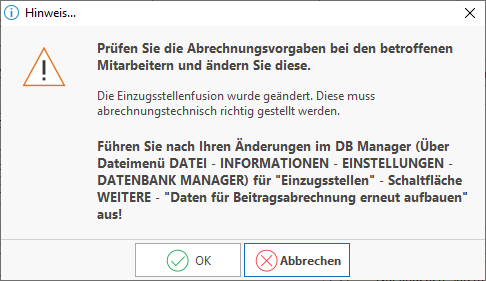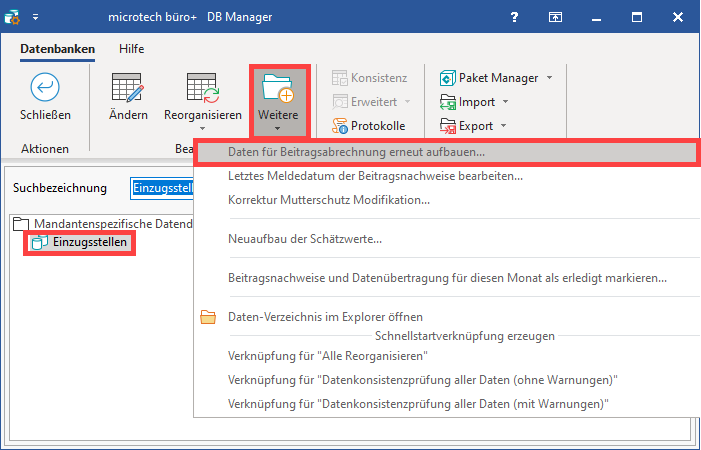Um den Sachverhalt der Kassenfusion in Ihrem Programm korrekt abzubilden, gehen Sie wie folgt vor:
- Prüfen Sie, ob die neue Einzugsstelle bereits vorhanden ist (STAMMDATEN - EINZUGSSTELLEN). Ist dies nicht der Fall, legen Sie die Einzugsstelle über die Schaltfläche: NEU an.
- Öffnen Sie die alte(n) Einzugsstelle(n) zum Ändern und tragen Sie im Register: "Bank/Lfz./FiBu" im Bereich "Einzugsstelle fusioniert zu nachfolgender Einzugsstelle" die neue Einzugsstellennummer und das Datum ab dem die Fusion abrechnungstechnisch gültig ist ein.
Beachten Sie:
Fusioniert eine Einzugsstelle zu einer anderen, so wird dies über einen Hinweis im Datensatzstatus angezeigt.
Die Eingabe einer Einzugsstelle, welche nicht die Betriebsnummer der Einzugsstelle enthält, zu der fusioniert wurde, ist nicht möglich und Sie erhalten eine entsprechende Meldung:
"Prüfen Sie Ihre Eingabe! Die verwendete Einzugsstelle ist nicht korrekt. Bitte hinterlegen Sie die Einzugsstelle mit der Betriebsnummer xxxxxxxxxxx."
Nach der Hinterlegung
Speichern Sie diesen Datensatz mit SPEICHERN & SCHLIEßEN.
Anschließend erscheint eine Abfrage*, ob die neue Einzugsstelle bei den betroffenen Mitarbeitern in Form einer neuen Abrechnungsvorgabe zum Stichtag hinterlegt werden soll.
Info:
"Es wurde eine Fusion angelegt. Soll nun bei jedem Mitarbeiter automatisch die Einzugsstelle geprüft und ggf. geändert werden?"
Beachten Sie:
*) Erscheint die oben erwähnte Abfrage nicht, kann dies an bereits vorhandenen Informationen zur Fusion, zum Zeitpunkt der Anlage der Einzugsstelle liegen.
Die Abfrage bietet Ihnen zwei Optionen:
Auswahl: "Ja, Mitarbeiter prüfen und automatisch ändern"
Wenn Sie diesen Eintrag wählen, werden bei den betroffenen Mitarbeitern automatisch die neuen Abrechnungsvorgaben hinterlegt.
Die nun erscheinende Meldung bestätigen Sie mit OK und führen die dort aufgeführte Funktion im DB-Manager dann aus, wenn die Fusion ab einem rückwirkenden Zeitpunkt (also in der Vergangenheit) hinterlegt wird (z. B. Sie befinden sich im Abrechnungsmonat April und hinterlegen eine Fusion ab Februar).
Dazu erstellen Sie zunächst eine aktuelle Datensicherung. Anschließend rufen Sie über die Registerkarte: DATEI - INFORMATIONEN - EINSTELLUNGEN den DB-MANAGER auf. Hinterlegen Sie im Feld Suchbezeichnung "Einzugsstellen". Über die Schaltfläche: WEITERE können Sie nun die Funktion "Daten für Beitragsabrechnungen erneut aufbauen" ausführen. Am Ende des Assistenten wird Ihnen angezeigt, welche Korrekturen vorgenommen wurden. Diese stehen automatisch zur Übertragung an die Annahmestellen zur Verfügung.
Auswahl: "Nein, Mitarbeiter nicht automatisch prüfen"
Wenn Sie diesen Eintrag wählen, werden die Abrechnungsvorgaben NICHT automatisch hinterlegt. Die nun erscheinende Meldung bestätigen Sie mit OK.
Für jeden betroffenen Mitarbeiter muss nun eine neue Abrechnungsvorgabe angelegt werden, in welcher die neue Einzugsstelle zugeordnet wird (STAMMDATEN - MITARBEITER - Register: "Lohn-Abrechnungsdaten" - GRUNDLAGEN DER ABRECHNUNG - ABRECHNUNGSVORGABEN). Über die Schaltfläche: NEU (KOPIEREN) können Sie hier eine neue Abrechnungsvorgabe anlegen und im Register: "Einzugsstellen" die neue Einzugsstellennummer auswählen/hinterlegen.
Bestätigen Sie alle Eingaben mit OK und schließen Sie die Mitarbeiter-Stammdaten.
Die Funktion im DB-Manager ist nur auszuführen, wenn die Fusion ab einem rückwirkenden Zeitpunkt (also in der Vergangenheit) hinterlegt wird (z. B. Sie befinden sich im Abrechnungsmonat April und hinterlegen eine Fusion ab Februar).
Beachten Sie:
Erstellen Sie nun eine aktuelle Datensicherung.
Anschließend rufen Sie über die Registerkarte: DATEI - INFORMATIONEN - EINSTELLUNGEN den DB-MANAGER auf. Hinterlegen Sie im Feld Suchbezeichnung "Einzugsstellen". Über die Schaltfläche: WEITERE können Sie nun die Funktion "Daten für Beitragsabrechnungen erneut aufbauen" ausführen.
Am Ende des Assistenten wird Ihnen angezeigt, welche Korrekturen vorgenommen wurden. Diese stehen automatisch zur Übertragung an die Annahmestellen zur Verfügung. Sie können nun wie gewohnt mit Ihrem Lohn-Programm weiter arbeiten.